win10电脑中临时文件夹的路径怎么修改
一般情况下,我们win10电脑中的临时文件都是存储在系统盘C盘中的,想要修改保存路径,该怎么操作呢?今天就跟大家介绍一下win10电脑中临时文件夹的路径怎么修改的具体操作步骤。
1. 首先打开电脑,找到桌面上的【此电脑】图标,右键,在打开的菜单中,选择【属性】选项。

2. 如图,在打开的系统页面,点击左上方的【高级系统设置】选项。

3. 在弹出的系统属性窗口中,上方切换到【高级】选项下。

4. 然后在右下方点击【环境变量】的按钮。

5. 在弹出的环境变量窗口中,在用户变量列表中,选中“TEMP”,点击右侧的【编辑】按钮。
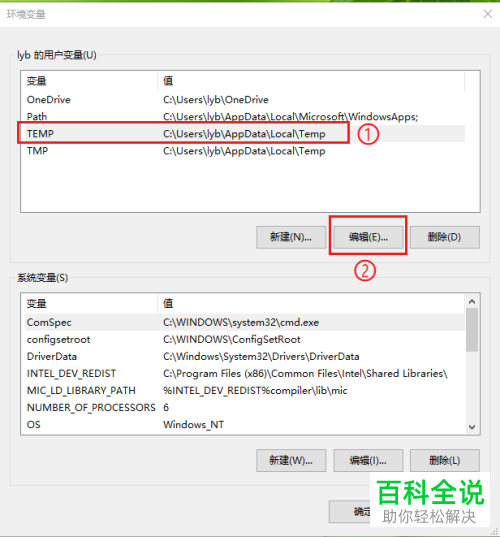
6. 在弹出的窗口中,点击底部的【浏览文件】按钮。

7. 在弹出的窗口中,我们就可以选择想要修改的路径了,以“G:\系统临时文件”为例,选择好之后,点击右下方的【打开】按钮。
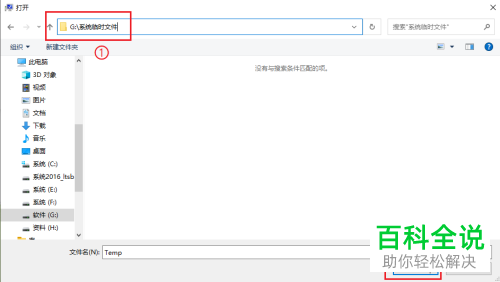
8. 接着,点击【确定】按钮。

9.接下来,同样的方法,将“TMP”选中后,点击编辑,然后在打开的窗口中,点击浏览文件按钮,将路径也修改为“G:\系统临时文件”。
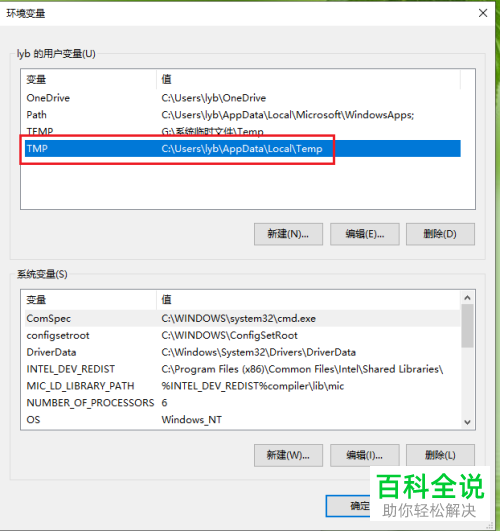
10. 最后如图,全部设置好之后,点击【确定】即可完成设置。

以上就是win10电脑中临时文件夹的路径怎么修改的具体操作步骤。
赞 (0)

